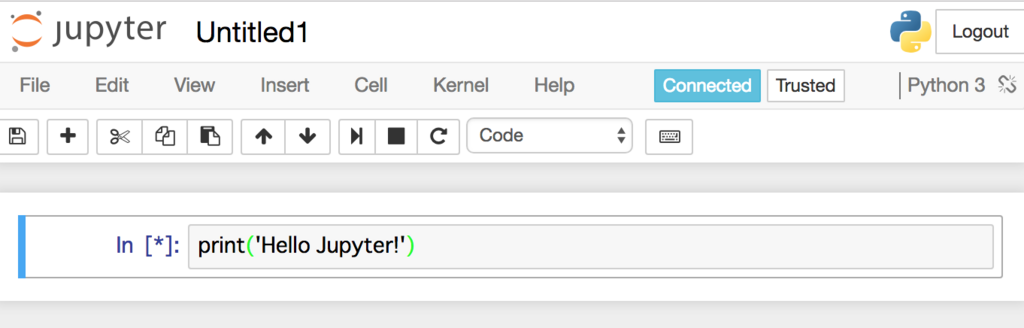9/17(日)・18(月・祝)に、大田区産業プラザ PiOで開催された「PyCon JP 2018」に参加しました。
トップ - PyCon JP 2018
去年と同様、無事に参加できてよかったです。
#pyconjp PyCon JP 2017に参加しました - メモ的な思考的な
動画も既に公開されているため、参加できなかったセッションはまたあとで振り返ろうと思います。
PyCon Japan 2018 - YouTube
以下、簡単な感想のメモです。
目次
- 参加したセッション
- 9/17 基調講演「Argentina in Python: community, dreams, travels and learning」 (Kaufmann Manuel 氏)
- 9/17 招待講演「東大松尾研流 実践的AI人材育成法」 (中山 浩太郎 氏)
- Webアプリケーションの仕組み (Takayuki Shimizukawa 氏)
- Building Maintainable Python Web App using Flask (Wonder Chang 氏)
- メルカリにおける AI 活用事例 (千葉 竜介 氏)
- Pythonで解く大学入試数学 (新井 正貴 氏)
- 9/18 基調講演 「Pythonでやってみた」:広がるプログラミングの愉しみ (磯 蘭水 氏)
- Migrating from Py2 application to Py3: first trial in MonotaRO (増田泰 氏)
- JVM上で動くPython3処理系cafebabepyの実装詳解 (澁谷 典明 氏)
- Artisanal Async Adventures (Jonas Obrist 氏)
- C拡張と共に乗り切るPython 2→3移行術 (末田 卓巳 氏)
- 料理写真が美味しく撮れる! 開発現場から覗くAI料理カメラの裏側 (森永 雄也 氏)
- その他
参加したセッション
9/17 基調講演「Argentina in Python: community, dreams, travels and learning」 (Kaufmann Manuel 氏)
今年も会場入りが遅れたこともあり、メイン会場が満席で入れませんでした。サテライト会場で聞いていましたが、それでも情熱が伝わってくるセッションでした。
クルマで南米各地を走って6万km超、従来のメディア(TV、ラジオ、新聞)なども使ってPythonの輪を広げていく姿がとても印象に残りました。
何か情熱が出てきたら、それを大切にしようと思いました。
9/17 招待講演「東大松尾研流 実践的AI人材育成法」 (中山 浩太郎 氏)
AIまわりの情報と人材育成についての講演でした。
最近データ解析系をさわっているせいか、話についていけてよかったです。
Webアプリケーションの仕組み (Takayuki Shimizukawa 氏)
Webアプリケーションを低レイヤーから知りたいと思い、参加しました。
Webアプリケーションやそのまわりのある技術の紹介や、Webアプリケーションを低レイヤーから検証・実装していく内容でした。
個人的には
- Example Domain が実在した
- mimetypes.guess_type()など、細かなものもPythonにはある
も分かってよかったです。
Building Maintainable Python Web App using Flask (Wonder Chang 氏)
メンテナンスしやすいコードはどんなふうに書けばよいのか気になったので参加しました。
Maintainability = readability (Hard) + extensibility (Hard) + testability (Easy) ということで、テストが重要と改めて感じました。
テストコードはpytestで書かれ、
- Wrapper Pattern in Unit Testing
- Integration Test of Wrapper
などのパターン集の紹介もありました。
あとでスライドを読み返すなどして、パターンを理解しようと思いました。
メルカリにおける AI 活用事例 (千葉 竜介 氏)
AIを実際に活用している現場を知りたくて参加しました。
メルカリのTeam AIでの
が印象に残りました。
Pythonで解く大学入試数学 (新井 正貴 氏)
Pythonでどうやって解いていくのか気になって参加しました。
Sympyを使うことで、分かりやすい数式へと変換する例を見ることができてよかったです。
また、いろいろ試すのにはJupyter Notebook便利と改めて感じました。
9/18 基調講演 「Pythonでやってみた」:広がるプログラミングの愉しみ (磯 蘭水 氏)
2日目の基調講演では、車輪の再実装をおそれないことを学びました。
また、作りたいものをどのような構成でシステムに落としてこんでいくかの説明があり、参考になりました。他の方が頭の中で考えているものを見る機会がなかなかないためです。
あとは、「学習する能力は、知識・経験量に比例する」とのことなので、今後何か気になったことがあれば、手を動かして実装・理解していきたいと感じました。
Migrating from Py2 application to Py3: first trial in MonotaRO (増田泰 氏)
仕事でPythonを使っているとPython2系に出会うこともあるため、移行について知りたいと思い参加しました。
Python2から3へ移行する時にトライしたこととやめたこと、どのように移行を進めようとしているのかの説明があり、参考になりました。
JVM上で動くPython3処理系cafebabepyの実装詳解 (澁谷 典明 氏)
Pythonのコードをどのように解析しているのか気になり、参加しました。
今まではPythonの標準モジュールastでの解析しかやったことがなかったので、Java + ANTRL v4でもできると知ったのが収穫でした。
また、難しくなりそうな話題をきちんと解説してくださり、処理系実装の理解を深められました。
Artisanal Async Adventures (Jonas Obrist 氏)
asnycモジュールを雰囲気で使っていたため、より具体的な内容を知りたいと思い、参加しました。
スライドはほぼなく、ライブコーディングで進みました。async/awaitの利用前後のコードが分かり、ためになりました。
また、英語で分からない部分があっても、コードを見れば分かったのでよかったです。
C拡張と共に乗り切るPython 2→3移行術 (末田 卓巳 氏)
今のところC拡張に出会う機会はないのですが、Python2からの移行が気になったので参加しました。
C拡張を移行する時のつらさやその解決方法が説明されていてよかったです。
難しい内容になるのかなと思いましたが、リラックスした雰囲気を作り出していて、理解しやすかったです。
料理写真が美味しく撮れる! 開発現場から覗くAI料理カメラの裏側 (森永 雄也 氏)
AI料理カメラが気になって参加しました。
あらかじめタグ付けされたデータがあるとだいぶ楽になりそうな一方、SNS特有のノイズもあるのが大変そうでした。
あとは、学習した時のマシンの紹介もあり、金の弾丸を撃てれば個人でも試せそうでした。
その他
同僚のスピーカー
会社の同僚3名がスピーカーとして登壇していました。
- Pythonで時系列のデータを分析してみよう
- Home Security with Python - Google スライド
- Pythonで始めるウェブスクレイピング実践入門 - Speaker Deck
いろいろ準備している姿を見ていたこともあり、無事にセッションを終えたようで何よりでした。
pytestを使ったライブコーディング
翔泳社のブースにて、書籍「テスト駆動Python」の訳者・安井さんによる、pytestを使ったライブコーディングがありました。
pytestの書き方も当然のことながら、
- vimを使いこなしている姿
- テストコードの書き方
- テストコード間の依存性は少なくする
- テストコードはシンプルにする
- 後で見返した時に分かりづらくなるのを避ける
- テストコード用共通ライブラリはなるべく作らない
- テストで使う値とかも、ベタ書きする
- 実装が分かりきっているところは、テストを後から書いても良い
- 日本語話者のみでメンテナンスしていくのであれば、テストメソッド名が日本語だとわかりやすい
など、いろいろと参考になりました。
Python Boot Camp
2017年にTAとして2回参加した縁で、Python Boot CampのTシャツをいただきました。ありがたい & 嬉しかったです。
昨日、Python Boot CampのTシャツをいただいた。嬉しい。背面に過去開催地があって良い感じ。 pic.twitter.com/H1boOv8Edu
— thinkAmi (@thinkAmi) September 18, 2018
PyCon JP 20118にいるPython Boot Camp 関係者(コアスタッフ、現地スタッフ、講師、TA、参加者)で記念撮影!!みんな参加してくれてありがとーー!! #pycamp (@ 大田区産業プラザPiO for PyCon JP 2018 in 大田区, 東京都) https://t.co/V9D3I90t6T pic.twitter.com/ddRXYlfWyf
— Takanori Suzuki (@takanory) September 18, 2018
パーティ
いろいろな方とお話ができてよかったです。世界が狭いと感じる出来事もあり、楽しめました。
特に、Python Boot Campに「Pythonを学びたい」と言って参加された方が、その後いろいろと動かれて、現在はPythonメインで書いていると聞けたことが印象に残っています。
やる気をもって行動することの大事さを、改めて感じました。
WiFi環境が良好
会場は広かったのですが、1〜6階を往復しても、同じSSIDでネットワークが途切れることなく利用できました。
あの人数をさばくのにどのような構成になっていたのかが気になりました。
CONBUをはじめとしたNetwork Sponsorのみなさま、ありがとうございました。
最後になりましたが、PyCon JP 2018を運営してくださったみなさま、ありがとうございました。
![PythonユーザのためのJupyter[実践]入門 PythonユーザのためのJupyter[実践]入門](https://images-fe.ssl-images-amazon.com/images/I/51ZeYjBnmfL._SL160_.jpg)